Как скопировать синхронизированные фотографии с iPad на компьютер
В комментариях к предыдущей статье задали не простой вопрос о том, как скопировать синхронизированные фотографии с iPad на компьютер, так как медиатека на последнем была удалена и единственная копия осталась именно на планшете.
Как скопировать синхронизированные фотографии с iPad на компьютер?
Ответ Apple в этом случае будет таким: "Изображения, синхронизированные с компьютера на устройство, нельзя повторно импортировать на компьютер" (http://support.apple.com/kb/HT4236?viewlocale=ru_RU&locale=ru_RU).
Там же они предлагают кривенькое решение — отправить фотографии к себе на email и сохранить их оттуда. Это не самый удобный и быстрый способ, тем более ряд почтовых сервисов налагает ограничение на размер прикрепленных файлов.
Есть еще несколько способов. Первый — использовать приложения вроде DropBox (о его настройке и работе читайте в статье). Он позволяет сохранить изображения на стороннем сервере, а затем скачать их к себе на компьютер, правда бесплатно предоставляются только 2 ГБ дискового пространства.
Второй заключается в использовании фотопотоков (доступно 5 ГБ в iCloud). Нам понадобятся 2 Apple ID аккаунта (благо такие есть практически у каждого, читайте статью как зарегистрировать вторую учетную запись в iTunes).
Для начала добавим к себе в "Контакты" придуманного человека с нужным email адресом от второго аккаунта (этот шаг можно пропустить, я просто не додумался сразу ввести адрес в поле "Кому").
Затем открываем "Фото" и переходим к вкладке "Фотопоток".
Заполняем поля "Кому" (здесь пишем наш email от второй учетной записи), "Имя" (любая последовательность символов) и включаем "Открытый веб-сайт".
Готово.
Переходим к вновь созданному потоку и добавляем туда нужные изображения.
Снова возвращаемся к потоку, нажимаем на "Изменить", а затем выбираем нужный (у меня он всего один).
Находим ссылку под словами "Фотопоток могут смотреть все по адресу" и вводим ее в браузере компьютера. Результат на экране. На присланное письмо с приглашением не обращаем внимание.
Вот вроде бы и все. Надеюсь, что вскоре выйдет приложение под Yandex.Disk и можно будет воспользоваться 10 ГБ.








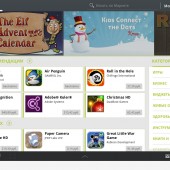 Как зарегистрироваться в Android Market (Google Play Маркет)
Как зарегистрироваться в Android Market (Google Play Маркет)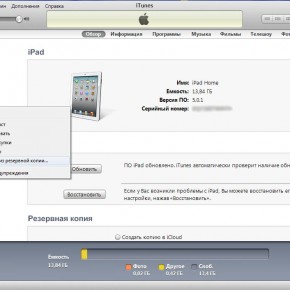 Как восстановить iPad из резервной копии в iTunes
Как восстановить iPad из резервной копии в iTunes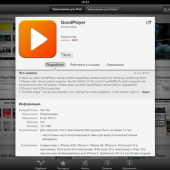 Нет звука в фильмах на iPad (iOS)
Нет звука в фильмах на iPad (iOS) Shadow Fight 2 - бой с тенью для iPad (iOS)
Shadow Fight 2 - бой с тенью для iPad (iOS)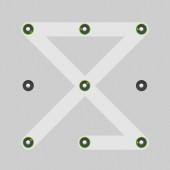 APP замок - пароль на данные для Android
APP замок - пароль на данные для Android